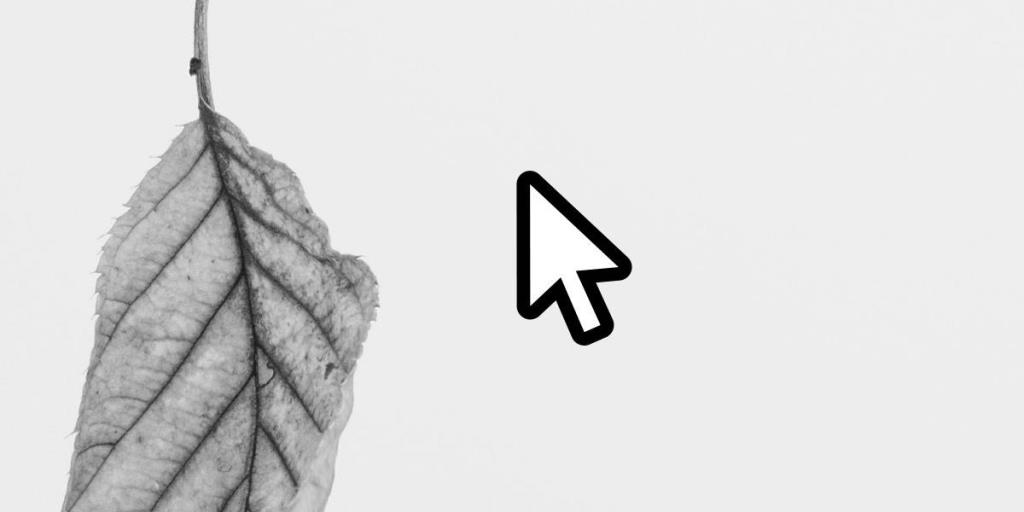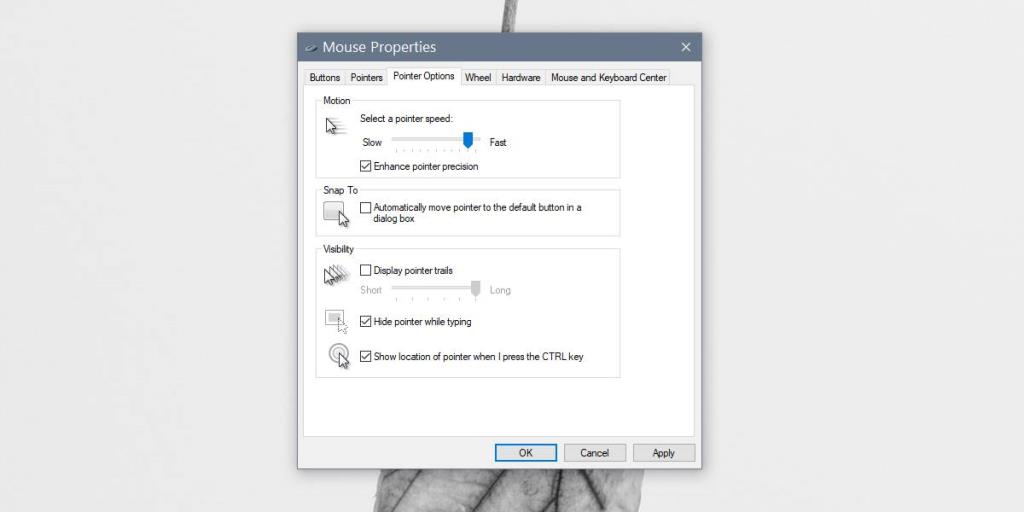macOs a une fonctionnalité où si vous secouez votre souris, le curseur s'agrandira sur votre écran. Il permet de retrouver facilement le curseur si vous le perdez souvent sur votre écran. Si vous utilisez plusieurs écrans, c'est d'autant plus utile. Windows 10 a quelque chose comme ça mais vous devez vous tourner vers le clavier pour trouver votre souris et donc, ce n'est pas aussi facile à utiliser. Voici comment vous pouvez faire en sorte que Shake trouve le curseur sur Windows 10.
Secouez pour trouver le curseur
Afin d'obtenir la fonction Shake de macOS pour trouver le curseur sur Windows 10, vous devez installer l'application de bronzage appelée BigMouse . Cette application est gratuite et le code source est disponible pour toute personne souhaitant la modifier. Hors de la boîte, il fait ce qu'il prétend faire, mais il y a encore matière à amélioration.
Téléchargez et exécutez l'application. Il n'a pas besoin d'être installé. Il s'exécutera dans la barre d'état système à partir de laquelle vous pouvez quitter l'application. Une fois qu'il est en marche, secouez votre curseur en secouant votre souris et il s'agrandira sur votre écran.
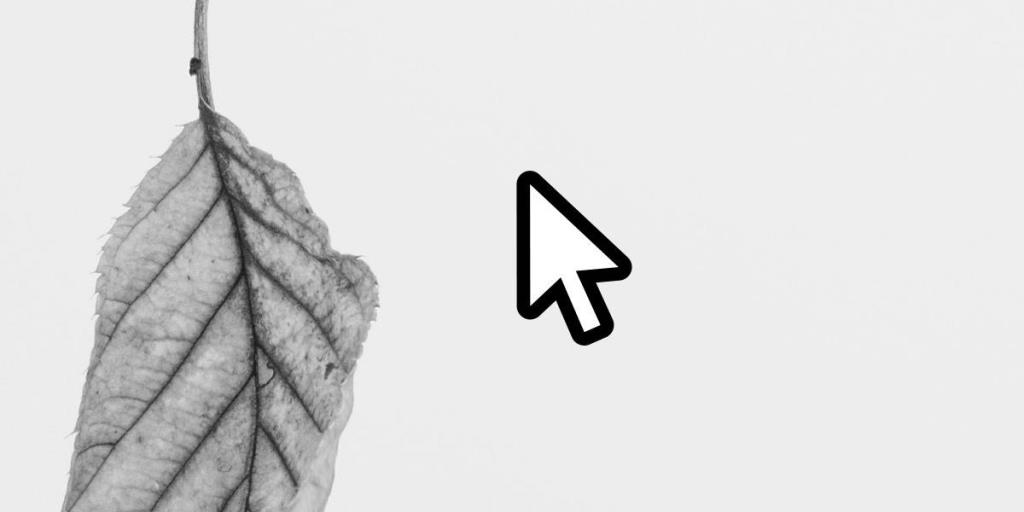
L'application fait ce qu'elle est censée faire mais elle est un peu trop sensible. Si vous déplacez votre souris trop rapidement, c'est-à-dire que vous ne la secouez même pas, le curseur s'agrandit. Il n'y a pas de paramètres qui vous permettent de personnaliser la sensibilité du « jiggle ». C'est comme ça.
Si vous vous demandez quelle est l'option intégrée sous Windows 10, elle se trouve sous les options de la souris. Lorsqu'il est activé, appuyez sur la touche Ctrl pour mettre votre curseur en surbrillance où qu'il se trouve.
Pour l'activer, ouvrez le Panneau de configuration. Accédez à Matériel et son. Sous Périphériques et imprimantes, cliquez sur Souris. Dans la fenêtre Propriétés de la souris qui s'ouvre, accédez à l'onglet Options du pointeur et activez l'option "Afficher l'emplacement du pointeur lorsque j'appuie sur la touche CTRL". Cliquez sur Appliquer, et vous avez terminé.
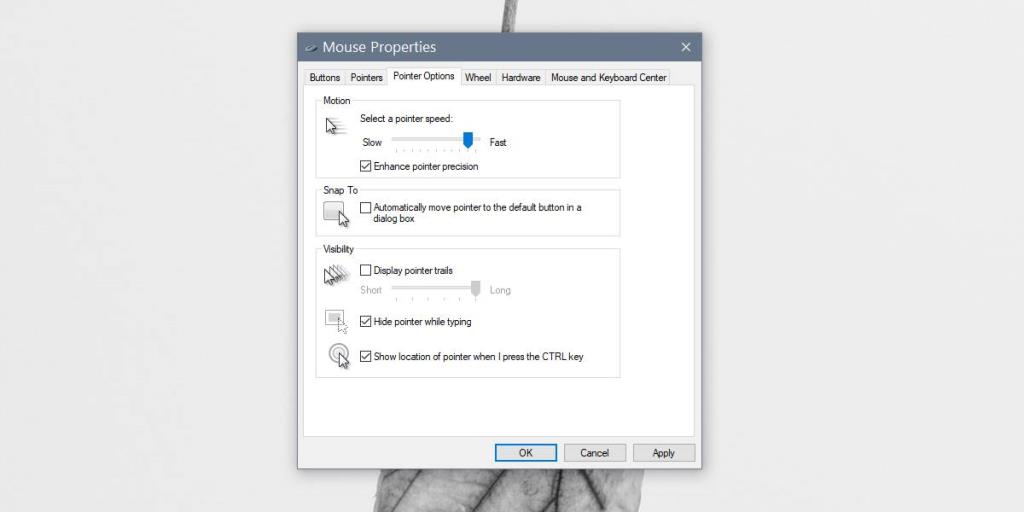
Le problème avec l'application BigMouse et avec l'option intégrée pour mettre le curseur en surbrillance, c'est qu'il y aura beaucoup de surbrillances accidentelles. L'application étant trop sensible, un déplacement trop rapide de la souris la déclenchera. Avec l'option de surbrillance intégrée de Windows 10, elle sera déclenchée chaque fois que vous n'êtes pas assez rapide pour utiliser un raccourci clavier impliquant la touche Ctrl.
Entre les deux options, l'option par défaut de Windows 10 semble mieux fonctionner mais ce n'est pas aussi pratique. macOS en a définitivement un sur Windows et c'est comme ça depuis longtemps, ce qui est étrange étant donné que les configurations de plusieurs moniteurs sont exceptionnellement courantes chez les utilisateurs de Windows.